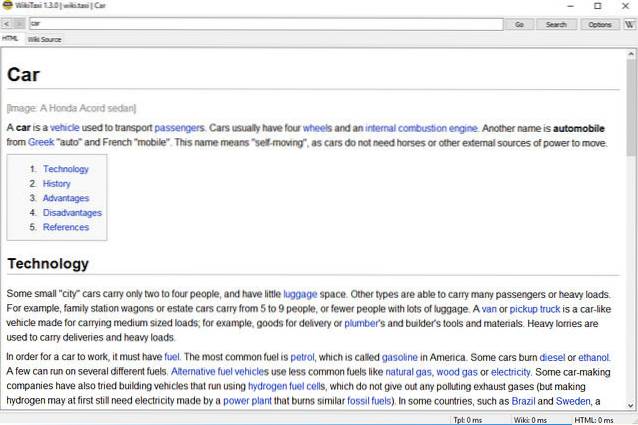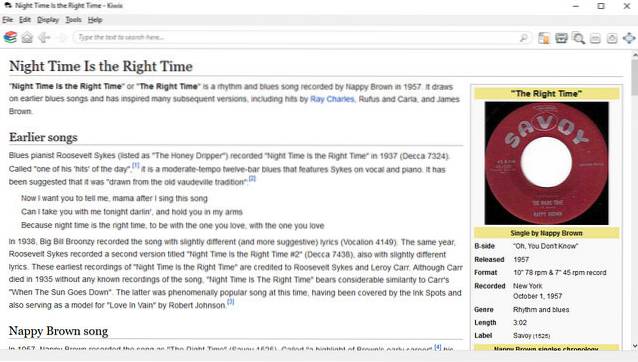Si hay un sitio web que realmente muestra cómo se puede usar la tecnología para dispersar libremente el conocimiento para el mejoramiento de todos, es sin lugar a dudas Wikipedia. Entre los 10 mejores sitios web del mundo, es una enciclopedia en línea a la que cualquiera puede acceder y editar, y cuenta con más de 38 millones de artículos, en más de 250 idiomas. Ya sea que esté investigando para su proyecto de ciencias de la clase, quiera saber acerca de su actor de Hollywood favorito o esté buscando información sobre casi cualquier otra cosa, puede estar casi seguro de encontrarla en Wikipedia..
Pero por muy valiosa que sea Wikipedia, necesita una conexión a Internet, si desea buscar algo en ella. Pero, ¿qué pasaría si pudiera descargar algo (o todo) de Wikipedia y acceder a él en cualquier momento que lo desee, incluso sin conectividad de red??
Están de suerte amigos, ya que de hecho es posible descargar y leer Wikipedia sin conexión. ¿Ya no puedes retener a tus caballos? Bien, averigüemos cómo puede acceder a su enciclopedia en línea favorita, sin estar en línea..
Aplicaciones de escritorio para descargar y leer Wikipedia sin conexión
Existen numerosas aplicaciones de escritorio que puede utilizar para descargar y leer Wikipedia (o más específicamente, sus artículos) sin conexión. Echaremos un vistazo a dos de estas aplicaciones, a saber WikiTaxi y Kiwix, uno a la vez:
WikiTaxi (solo Windows)
WikiTaxi, simple y fácil de usar, es una aplicación portátil que puede usar para descargar y leer Wikipedia sin conexión. Es totalmente compatible con múltiples variaciones de idiomas de Wikipedia, e incluso trabaja con proyectos hermanos de Wikipedia, como Wikitionary y Wikiquote.
Nota: La funcionalidad básica de WikiTaxi gira en torno a la descarga de volcados de copia de seguridad oficiales de Wikipedia, que luego se almacenan en archivos de base de datos de WikiTaxi en su computadora (o unidad flash), y se utilizan para acceder / recuperar artículos de Wikipedia sin conexión. Puede descargar los volcados de Wikipedia desde la página oficial de descargas de Wikimedia o desde su listado en el sitio web de WikiTaxi (por ejemplo, listado de directorios de los volcados de Wikipedia en inglés).
Una vez que haya descargado los volcados, puede seguir los pasos que se describen a continuación para acceder a Wikipedia sin conexión:
Paso 1: Descargue y extraiga el archivo comprimido de WikiTaxi, y ejecutar el WikiTaxi_Importer solicitud. Como sugiere el nombre, le permite importar los volcados de Wikipedia descargados y crear una base de datos WikiTaxi a partir de ellos. También puede configurar la RAM que se utilizará para el proceso (para volcados de mayor tamaño). Especifique la ubicación para guardar el volcado y la base de datos y haga clic en el Importar ahora! botón.
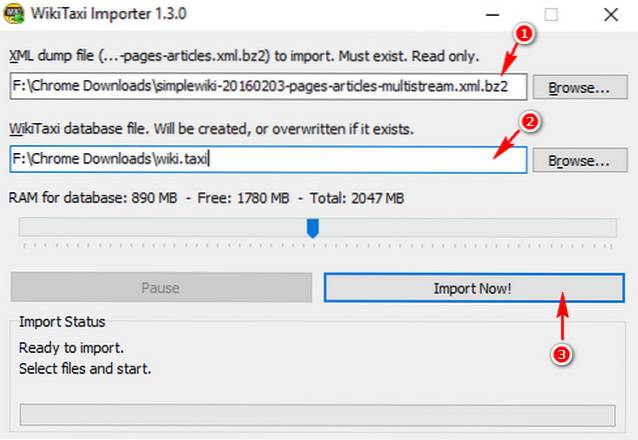
Nota: Es posible que la aplicación WikiTaxi_Importer incluida en el archivo comprimido no funcione. En ese caso, puede descargar la versión alternativa aquí (comenzará a descargarse una vez que haga clic).
Paso 2: Ejecuta el principal WikiTaxi aplicación en la carpeta descargada y extraída. Haga clic en el Opciones botón> Abrir base de datos * .taxi para cargar el archivo de base de datos WikiTaxi creado en el paso anterior. Tan pronto como haga eso, WikiTaxi mostrará un artículo aleatorio de los artículos indexados en el archivo de la base de datos..
A partir de aquí, simplemente puede usar la barra de búsqueda para buscar y leer cualquier artículo de Wikipedia (siempre que esté en la base de datos) sin conexión.
Descargar
Kiwix
Kiwix es una gran aplicación de código abierto que puede usar para descargar y leer Wikipedia sin conexión. Es plataforma cruzada (disponible para Mac OS X, Linux e incluso iOS / Android), como en comparación con WikiTaxi, que es solo para Windows. Kiwix le permite buscar y descargar volcados de Wikipedia directamente desde su interior (o mediante redes P2P), en formato ZIM comprimido. Y eso no es todo. La biblioteca de Kiwix de contenido descargable sin conexión incluye libros electrónicos gratuitos de Project Gutenberg, charlas TED y mucho más. A continuación, le indicamos cómo utilizar Kiwix:
Paso 1: Cuando ejecuta Kiwix por primera vez, le solicita que descargue el catálogo remoto de libros disponibles. Una vez hecho esto, se muestran los contenidos del catálogo. Busque el contenido (utilizando filtros como idioma, tamaño, etc.) que desee y presione el Descargar botón contra él para tomar su archivo ZIM.
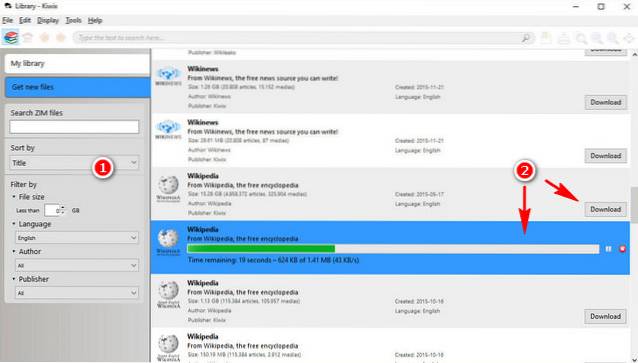
Paso 2: Una vez que se haya descargado un archivo ZIM, se agregará automáticamente a la biblioteca de Kiwix. Todo lo que tiene que hacer es cargarlo (a través de la pestaña Mi biblioteca en la barra lateral) y podrá acceder a los artículos de Wikipedia indexados en él, sin conexión.
Otras características notables de Kiwix:
- Acceda (descargado) al contenido de Wikipedia sin conexión, como lo haría en un navegador.
- Búsqueda de texto completo y la capacidad de marcar artículos para un acceso más rápido.
- Guardar artículos como archivos PDF / HTML.
- Aloje su propio contenido Wiki en un servidor.
Descargar
Aplicaciones móviles para descargar y leer Wikipedia sin conexión
Wiki sin conexión 2 (iOS)
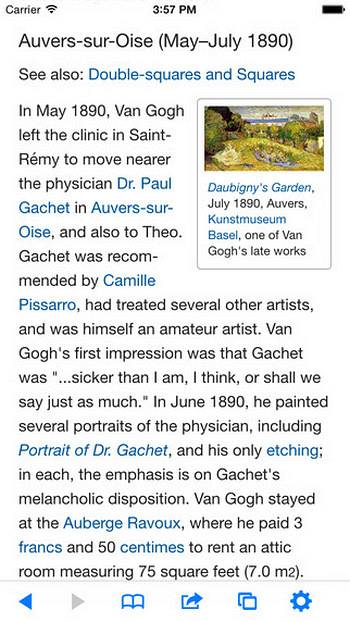
Wiki Offline 2 proporciona una manera fácil de acceder a Wikipedia sin conexión en su dispositivo iOS. Simplemente descargue la base de datos (min. 4 GB requerido para inglés versión) una vez y acceda a él más tarde sin conexión en cualquier lugar que desee. Si necesitas apoyo para idiomas adicionales y actualizaciones de la base de datos, debe pagar una suscripción. Hay varias opciones de visualización (por ejemplo, historial de lectura) y puede organizar el contenido con marcadores y carpetas. La aplicación cuesta $ 9,99, Y la mejor parte es, El 1% de las ganancias netas derivadas de la venta de la aplicación se dona a la fundación Wikimedia..
Descargar
Kiwix (Android)
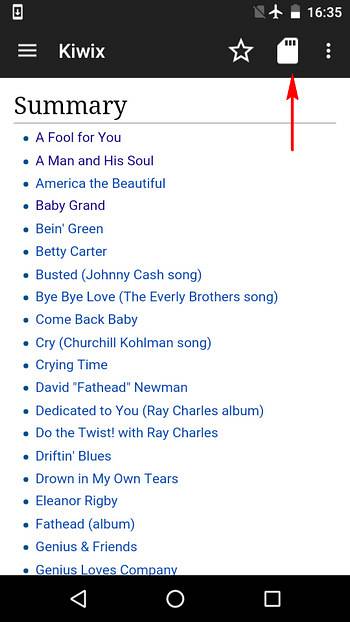
El Kiwix mencionado anteriormente no solo es perfecto para leer Wikipedia sin conexión en su PC, sino que también tiene una aplicación de Android bastante buena. Dicho esto, el funcionamiento de la aplicación de Android es casi idéntico al de la aplicación de escritorio. Descargue los archivos ZIM que contienen los artículos que desea leer sin conexión y cópielos en su dispositivo Android. Después de eso, puede usar el Agregar icono (vea la captura de pantalla anterior) para navegar y cargue el archivo ZIM en la aplicación Kiwix para Android, y leer Wikipedia sin conexión.Ah, y Kiwix también está disponible para iOS.
Descargar
Bonificación: herramientas de Wikipedia integradas para acceder sin conexión
Creador de libros
Wikipedia viene con una práctica herramienta de creación de libros, que le permite recopilar páginas específicas de Wikipedia en un libro e imprimirlas como un archivo PDF para leer sin conexión. Para comenzar, haga clic en Crea un libro comando de la subsección Imprimir / exportar en la barra lateral de Wikipedia (ver captura de pantalla a continuación). Después de eso, debe navegar por las páginas de Wikipedia que desea agregar al libro y usar el Agregue esta página a su libro comando que aparece en la parte superior de cada página (imprimible). Una vez hecho esto, use el Mostrar libro comando para descargar el libro como archivo PDF. Incluso puede solicitar la impresión de un libro físico desde las páginas de Wikipedia que ha seleccionado.
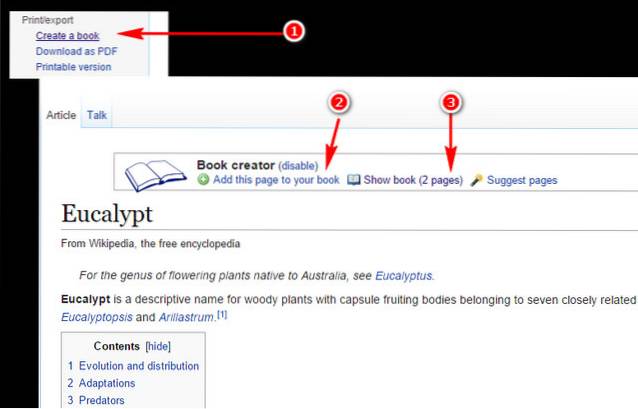
Aparte de eso, también hay una colección completa de libros de Wikipedia creados por la comunidad que puede descargar para leer sin conexión, totalmente gratis. Cuan genial es eso?
Guardar un artículo de Wikipedia como PDF
Si solo necesita tener uno o dos artículos de Wikipedia para verlos sin conexión, puede guardarlos como archivos PDF mediante el comando Imprimir del sistema. No puede ser más fácil que eso, ¿verdad??
VEA TAMBIÉN: Cómo usar iMovie: una guía completa
Accede a Wikipedia incluso sin Internet
La capacidad de leer Wikipedia sin conexión es asombrosa y realmente te permite acceder a conocimientos importantes, en cualquier momento y en cualquier lugar. No solo eso, también puede ser inmensamente útil para hacer que la gran cantidad de contenido de Wikipedia esté disponible para personas en áreas remotas como pueblos, donde Internet aún no llega.
 Gadgetshowto
Gadgetshowto